この記事では、 Power Automate デスクトップ フローを実行してワークロードを分散するためのベスト プラクティスを紹介します。
タイムアウトを回避し、マシン間で負荷を分散する
デスクトップ フローは、コンピューター が使用可能になるまで最大 6 時間キューに入れられます。 推奨される戦略の 1 つを採用してワークロードを分散し、ターゲット マシンに過負荷をかけることなくすべてのデスクトップ フローが正常に実行されるようにします。
デスクトップ フローを異なる時間に実行するように計画して、時間の経過とともに負荷を分散します。 このプラクティスは、限られたセットのマシンがあり、デスクトップ フローを開始するトリガーを制御できる場合に最適です。
同じ構成のデスクトップ フローを並行して実行するマシン グループを作成します。 コンピューター グループに関する詳細については、コンピューター グループの管理 を参照してください。
組織が並行して実行する予定の非アテンド型デスクトップ フローの数を予測し、適切な数のプロセス ライセンスを購入します。 詳細については、Power Automate Process ライセンス を参照してください。
示された戦略すべてに従うことで、同じデバイスでのデスクトップ フローの競合や、タイムアウトによる失敗を防止できます。
注意
再起動または接続の問題が原因でターゲット デバイスがオフラインになった場合、デスクトップ フローは失敗するまで最大 6 時間待機します。 この待機時間により、一時的なマシン状態が可能になり、デバイスが再起動または更新サイクルを経た場合でも、自動化を正常に実行できます。
長時間実行されるデスクトップ フローをサポートする
一部のデスクトップ フローは、長時間 (24 時間以上など) 実行される場合があります。 これらのフローが正常に実行され、既定のタイムアウト値に起因する失敗を防ぐには、次のステップに従います。
Desktop 用 Power Automate で作成したフローを実行アクションで省略記号 (...) を選択し、設定を選択します。
タイムアウト を選択し、期間を更新して、デスクトップ フローの実行を適切に処理します。
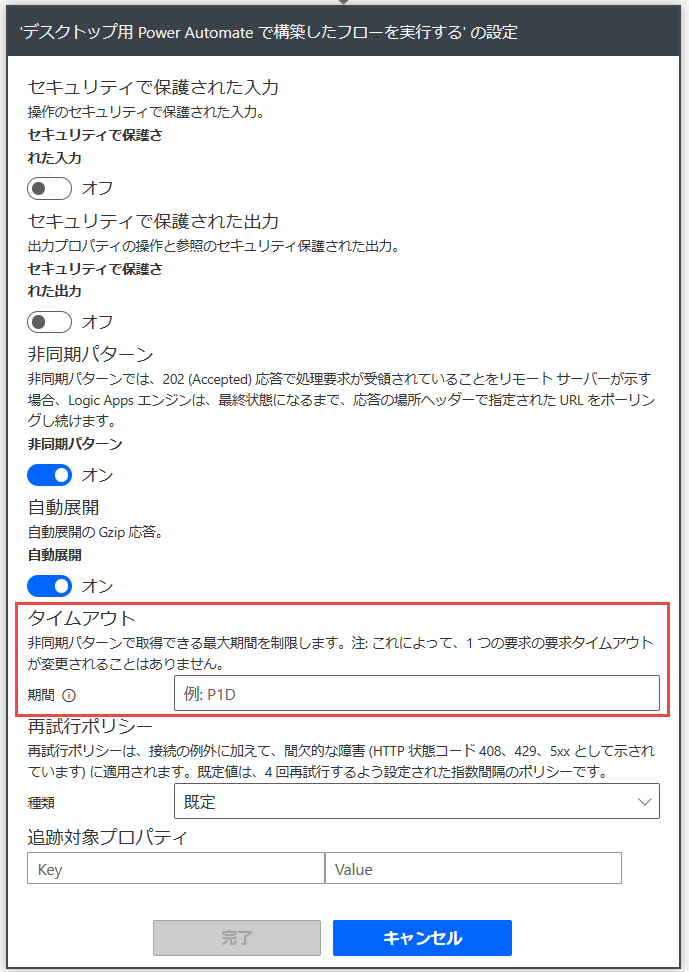
完了を選択します。